Python3.7と3.8 on macOS Big Sur
Python を使って開発では、目的や用途に応じて専用の実行環境を作成し、その実行環境内で使用します。Pythonでは一時的に作成する実行環境を、「仮想環境」 として提供しています。 Python 仮想環境を使用して、パッケージのインストール先をシステムから分離して環境依存の問題を簡単に再現できます。 このブログでは macOS Big Sur にバージョンアップした際に再構築した仮想環境の手順をご紹介します。
チートシート
| やりたいこと | How To |
|---|---|
| Homebrew をインストールする 導入済みの場合にはアップデートする |
Homebrewで最新のコマンドをコピペするbrew update |
| 念のためにPATHを通す: **$PATHの環境変数にコマンド検索パスを追加する。 |
export PATH="/usr/local/bin:/usr/local/sbin:$PATH" |
| $PATH 環境変数の中身を見て、追加されているか確認する | printenv PATH |
| 特定のPythonのバージョン(例3.7)をインストールする | brew install python@3.7**@3.7を追加することでバージョンを指定できる |
| インストールした python 37をPATHの先頭に置く .zshrch が最新のMAC のデフォルトシェルです。 |
echo 'export PATH="/usr/local/opt/python@3.7/bin:$PATH"' >> ~/.zshrc |
| インストールしたpython37のコンパイラとConfigの場所を指定する | export LDFLAGS="-L/usr/local/opt/python@3.7/lib"export PKG_CONFIG_PATH="/usr/local/opt/python@3.7/lib/pkgconfig" |
| 起動時にPythonのバージョン(例3.7)を指定できるようにする | ln -s /usr/local/opt/python@3.7/bin/python3.7 /usr/local/bin/python3.7 |
| py37envという名前の仮想環境を作成する ** mkdir で任意のディレクトリ(project1)を作成してその配下で行う |
mkdir project1cd project1python3.7 -m venv py37env |
| 作成した仮想環境(例 py37env)の中に入る =>アクティベイトする |
. py37env/bin/activate先頭に (py37env)があることを確認すること |
| 最新のpip パッケージをインストールする パッケージをインストールする前の必須手順です |
pip install --upgrade pip**仮想環境 (py37env)下にインストールするので、PIPから仮想環境下にインストールする。 |
| 仮想環境から出る =>ディアクティベイトする |
deactivateディアクティベイトで、別の仮想環境の中に入ることができる |
全体の流れ
1)コマンドラインデベロッパーツールを導入する
macOS をクリーンインストールしましたので、まずコマンドラインツールから導入します。2)Homebrew をホームディレクトリにインストールする
3.7と3.8のPyhtonは、ホームディレクトリインストールします。そのため、Macバージョン管理のHomebrewをインストールします3)仮想環境を作成する
py37envとpy38env という名前の仮想環境を作成します4)MacOSホームディレクトリから分離してインストールする
tensorflow やjupyter notebook などのパッケージのインストール先を仮想環境として、
1)コマンドラインデベロッパーツールを導入する
ターミナルを起動して以下のようなコマンドを入力します
1
2
~ $ git --version
git version 2.13.6 (Apple Git-96)
コマンドラインデベロッパーツールがインストールされていないと、以下のような画面をがポップアップしますので、インストールするのボタンを押します。
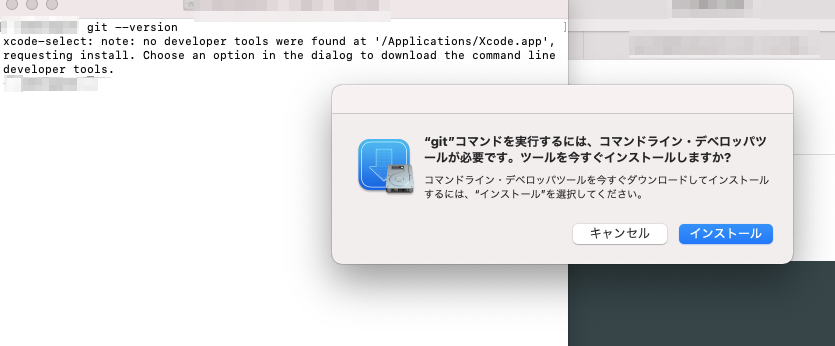
2)Homebrew をインストールする
Homebrewのホームページに行って、インストール用のコマンドがありますのでそれをホームディレクトリから入力します。ターミナルからcd ~を入力すると、 ホームディレクトリに戻ります。
1
~ $ /bin/bash -c "$(curl -fsSL https://raw.githubusercontent.com/Homebrew/install/master/install.sh)"
以下のようにrootのパスワード(管理者権限でログインする際のパスワード)を聞いてきますので、それを入力すると、インストールが開始されます。
1
2
3
4
5
6
7
8
9
10
11
12
13
14
15
16
17
18
19
20
21
22
23
24
25
Password: ここにMacのRootのパスワードを入れる
==> This script will install:
/usr/local/bin/brew
/usr/local/share/doc/homebrew
中略
From https://github.com/Homebrew/homebrew-core
* [new branch] master -> origin/master
Updating files: 100% (5740/5740), done.
HEAD is now at de8bd53a32 netlify-cli: update 3.2.3 bottle.
==> Installation successful!
==> Homebrew has enabled anonymous aggregate formulae and cask analytics.
Read the analytics documentation (and how to opt-out) here:
https://docs.brew.sh/Analytics
No analytics data has been sent yet (or will be during this `install` run).
==> Homebrew is run entirely by unpaid volunteers. Please consider donating:
https://github.com/Homebrew/brew#donations
==> Next steps:
- Run `brew help` to get started
- Further documentation:
https://docs.brew.sh
3)Python 3.7をインストールする
Python3.7 を導入しまが、まずPATHを通しておきます。
次にbrew install python@3.7とし、 インストールするバージョンを明示します。今回は、3.7ですね。
以下がコマンド投入ログです。
1
2
3
4
5
6
7
8
9
10
11
12
13
14
15
16
17
18
19
20
21
22
23
24
25
26
27
28
29
30
31
32
33
# locate home directory "cd ~"
~ $ export PATH="/usr/local/bin:/usr/local/sbin:$PATH"
~ $ brew install python@3.7
Updating Homebrew...
==> Homebrew is run entirely by unpaid volunteers. Please consider donating:
https://github.com/Homebrew/brew#donations
==> Auto-updated Homebrew!
Updated 1 tap (homebrew/core).
==> Updated Formulae
Updated 1 formula.
==> Downloading https://homebrew.bintray.com/bottles/gdbm-1.18.1_1.big_sur.bottle.tar.gz
==> Downloading from https://d29vzk4ow07wi7.cloudfront.net/36b492f1b0910367dd394cbdcffe1606f64ab41ec6701210becfb591a8557dee?response-content-dispo
######################################################################## 100.0%
中略
==> sqlite
sqlite is keg-only, which means it was not symlinked into /usr/local,
because macOS already provides this software and installing another version in
parallel can cause all kinds of trouble.
If you need to have sqlite first in your PATH run:
echo 'export PATH="/usr/local/opt/sqlite/bin:$PATH"' >> ~/.zshrc
For compilers to find sqlite you may need to set:
export LDFLAGS="-L/usr/local/opt/sqlite/lib"
export CPPFLAGS="-I/usr/local/opt/sqlite/include"
==> python@3.7
Python has been installed as
/usr/local/opt/python@3.7/bin/python3
brew install python@3.7としましたので、python3 と入力すると、3.7が起動されます。 今回は、3.8も導入したいので、リリースを起動時に明示できるよう以下のコマンドを投入します。
1
~ $ ln -s /usr/local/opt/python@3.7/bin/python3.7 /usr/local/bin/python3.7
python3.7と入力して3.7が起動されることを確認します。
1
2
3
4
5
6
7
8
~ $ python3.7
Python 3.7.9 (default, Nov 20 2020, 23:58:42)
[Clang 12.0.0 (clang-1200.0.32.27)] on darwin
Type "help", "copyright", "credits" or "license" for more information.
>>>
KeyboardInterrupt
>>> exit()
Python 3.7が起動されましたね。
4)Python 3.7の仮想環境を作成する
py37envという仮想環境名で仮想環境を作成し、パッケージはシステムから切り離して、この仮想環境にインストールすることにします。
mkdir project1 でホームディレクトリの配下にproject1 というディレクトリを作成します
仮想環境は、 python3.7 -m venv py37envで作成します。. py37env/bin/activateを投入して仮想環境アクティベイトして、仮想環境を利用できるようにします。
以下のログのとおり、アクティベイトして仮想環境の中に入ると(py37env) が先頭についてpy37envという仮想環境にいることがわかります。
仮想環境は、具体的にはpy37envというディレクトリ配下にパッケージを導入するということです。 ls -aで実際のファイル構成を確認してします。
1
2
3
4
5
6
7
8
9
10
11
12
13
14
15
16
17
18
# activate virtual env py37env
~ $ . py37env/bin/activate
# run python 3.7
(py37env) ~/project1 python3.7
Python 3.7.9 (default, Nov 20 2020, 23:58:42)
[Clang 12.0.0 (clang-1200.0.32.27)] on darwin
Type "help", "copyright", "credits" or "license" for more information.
>>> exit()
### py37env のディレクトリの中を見る
(py37env) ~/proect1 $ ls -a
. .. py37env
(py37env) ~/project1 $ cd py37env
(py37env) ~/project1/py37env $ ls -a
. .. bin include lib pyvenv.cfg
(py37env) ~/project1/py37env $
(py37env) ~/project1 $ deactivate
仮想環境から出るときには、上記のようにdeactivateコマンドを投入します。
5)Python 3.8をインストールする
3.7と同様の手順で、python3.8 を導入します。 cd ~でホームディレクトリ戻り、Homebrewコマンドで3.8をホームディレクトリに導入します
1
2
3
4
5
6
7
8
9
10
11
12
13
14
~ $ brew install python@3.8
Updating Homebrew...
==> Auto-updated Homebrew!
Updated 1 tap (homebrew/core).
==> Updated Formulae
Updated 2 formulae.
==> Downloading https://homebrew.bintray.com/bottles/python%403.8-3.8.7.big_sur.bottle.tar.gz
==> Downloading from https://d29vzk4ow07wi7.cloudfront.net/6b0d7c5a104db889edc53d303af10186b525c5c82efb9453aea864b578172ec1?response-content-dispo
######################################################################## 100.0%
==> Pouring python@3.8-3.8.7.big_sur.bottle.tar.gz
python@3.8 is keg-only, which means it was not symlinked into /usr/local,
because this is an alternate version of another formula.
python3.8と入力すれば、python 3.8が起動できるようにします
1
2
3
4
5
6
7
~ $ ln -s /usr/local/opt/python@3.8/bin/python3.8 /usr/local/bin/python3.8
~ $ python3.8
Python 3.8.7 (default, Dec 30 2020, 10:14:55)
[Clang 12.0.0 (clang-1200.0.32.28)] on darwin
Type "help", "copyright", "credits" or "license" for more information.
\>>> exit()
py38env というPython3.8の仮想環境を作成します。
1
2
3
4
5
6
7
8
9
10
11
12
13
14
# change directory to /project1
~ $ cd project1
# create virtual envi py38env
~/project1 $ python3.8 -m venv py38env
# acitvate py38env
~/project1 $ . py38env/bin/activate
# run pytjon3 as 3.8.7
(py38env) ~/project1 $ python3
Python 3.8.7 (default, Dec 30 2020, 10:14:55)
[Clang 12.0.0 (clang-1200.0.32.28)] on darwin
Type "help", "copyright", "credits" or "license" for more information.
\>>> exit()
# deactivate py38env
(py38env) ~/project1 $ deactivate
3.7と3.8 で別々の仮想環境を作成できました。 py38env をアクティベイトしてそこにpip パッケージのの最新バージョンをインストールします。仮想環境へのインストールですから、システムとは分離されいろいろな開発環境を再現できるようになります。
1
2
3
4
5
6
7
8
9
10
11
12
13
14
15
16
17
18
19
20
21
# acitvate py38env
~/project1 $ . py38env/bin/activate
# install latest pip
(py38env) ~/project1 $ pip install --upgrade pip
Collecting pip
Using cached pip-20.3.3-py2.py3-none-any.whl (1.5 MB)
Installing collected packages: pip
Attempting uninstall: pip
Found existing installation: pip 20.2.3
Uninstalling pip-20.2.3:
Successfully uninstalled pip-20.2.3
Successfully installed pip-20.3.3
# run python3.8
(py38env) ~/project1 $ python3.8
Python 3.8.7 (default, Dec 30 2020, 10:14:55)
[Clang 12.0.0 (clang-1200.0.32.28)] on darwin
Type "help", "copyright", "credits" or "license" for more information.
>>> exit()